Ввиду активного использования CRM, у многих пользователей возникает вопрос, вот есть у меня уже сайт на Bitrix, как мне перенести свой каталог товаров в Битрикс24 со всеми свойствами изображениями, ценами и иерархией? К большому сожалению синхронизации сайта с Битрикс24 пока нет, но у вас есть возможность перенести свой каталог в Битрикс24 посредством Импорт/экспорта в формате *.csv. Т.е. если вам необходимо выставлять счета, отправлять коммерческие из Битрикс24 с вашими товарами, то для вас это подойдет. Процедура переноса довольно проста, есть небольшие нюансы, но при правильном и внимательном подходе все проходит очень гладко.
Итак, для того чтобы перенести свой каталог с сайта в Битрикс24 необходимо авторизоваться в системе администрирования вашим сайтом
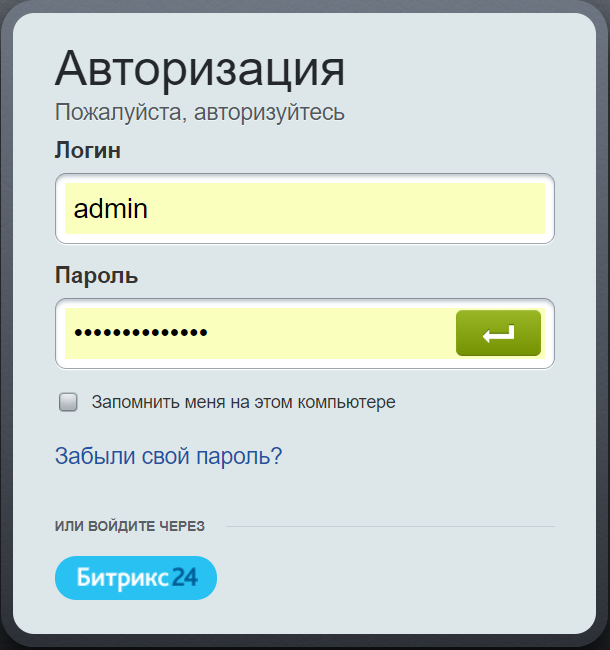
Далее зайти по пути: Инфоблоки — Экспорт — CSV
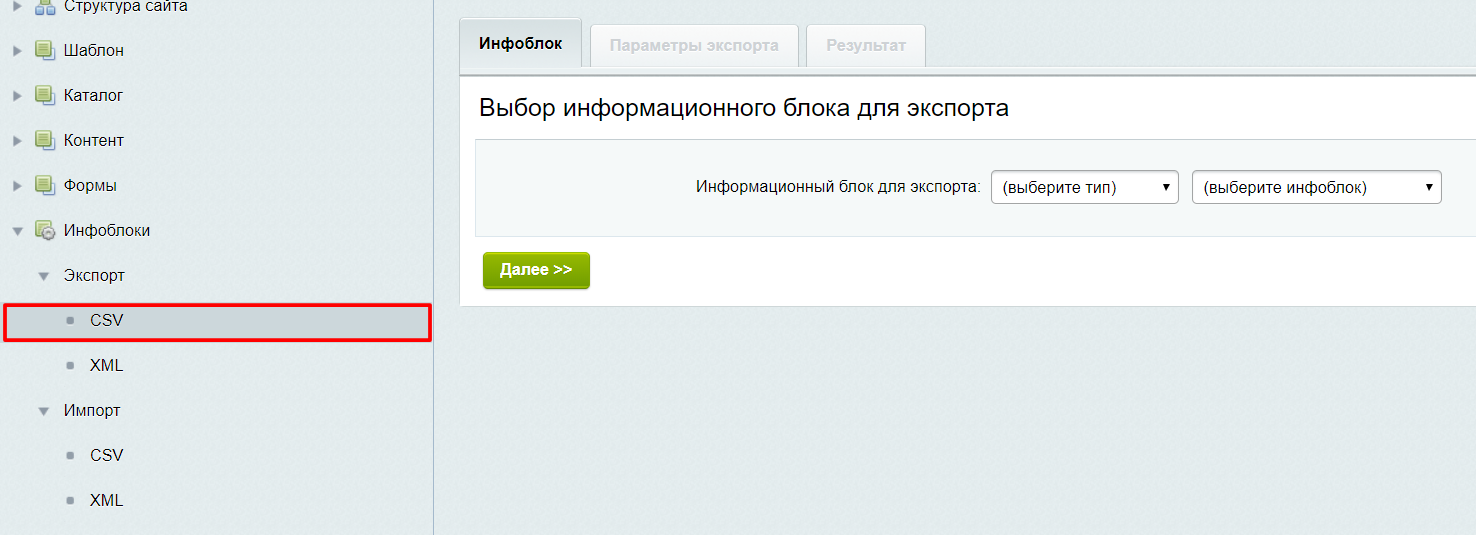
Далее необходимо выбрать поля товаров, те, которые вы хотите, чтобы отразились в вашей CRM
К примеру необходимы наименование, цена, описание, изображения для анонса и детальное изображение, ряд свойств товаров и иерархия, т.е. принадлежность к категории товаров. Для этого выбираем свой Тип инфоблока и Инфоблок и нажимаем кнопку: Далее
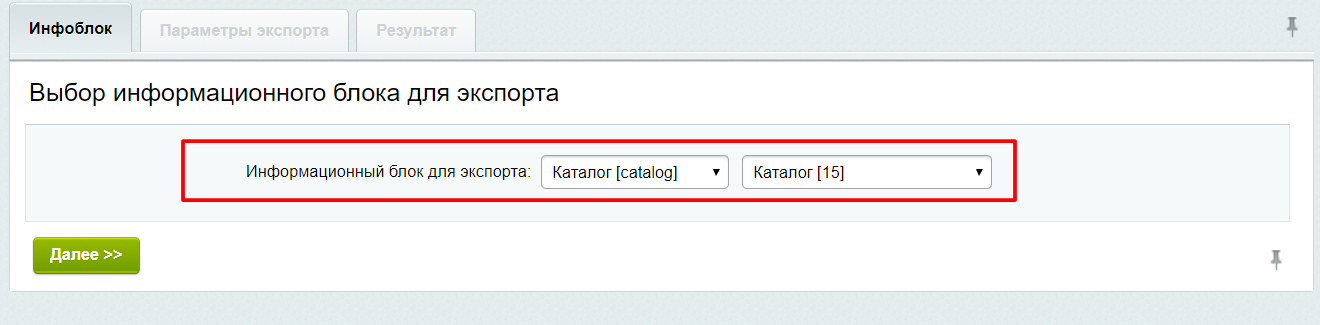
Выбираем необходимые поля товаров
Внимание, поля ID и Имя обязательные
Также необходимо поставить и запомнить что является разделителем полей, от себя замечу, чтобы не было конфликтов я всегда выбираю Табуляцию, потому как в тексте может встречаться другие символы, при использовании их которых может быть не корректной выгрузка товаров и полей к ним.
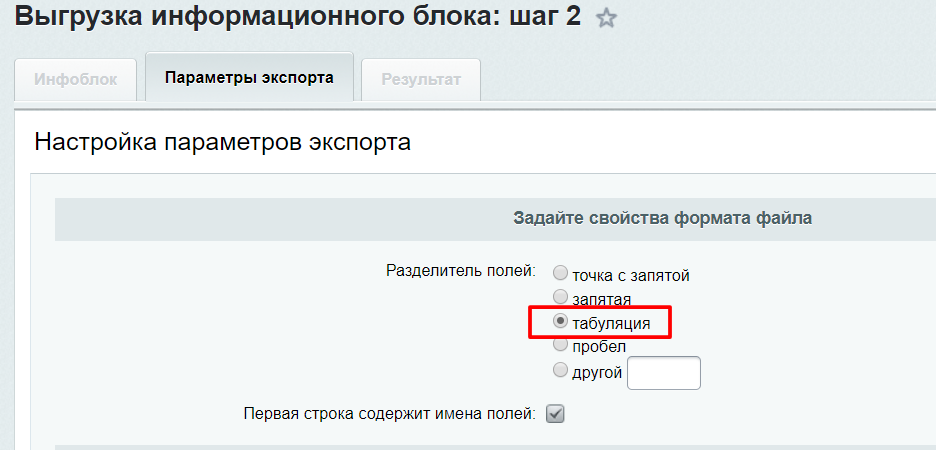
Далее выбираем поля, которые вы хотите выгрузить в Bitrix24
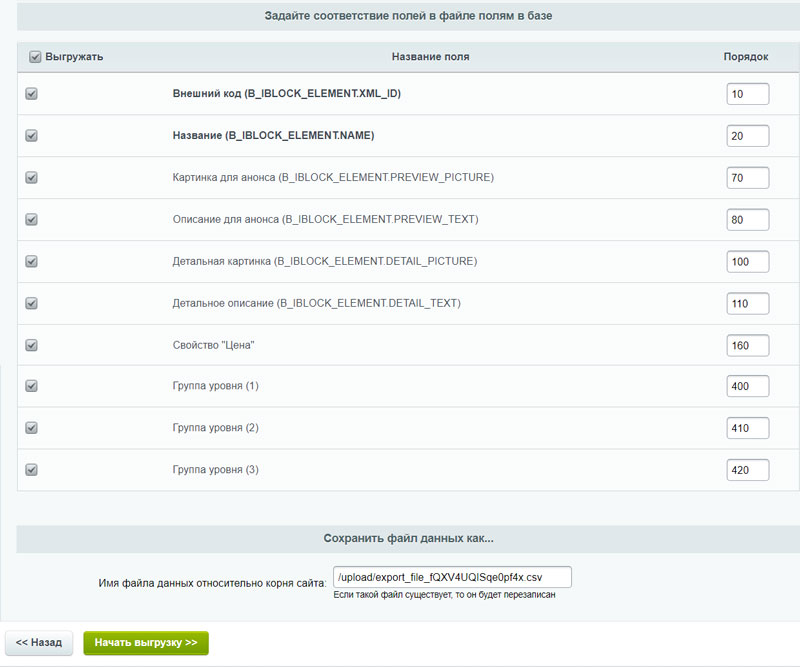
После того как все необходимые поля выделены, можно нажимать кнопку начать выгрузку, страница перезагрузится и выведется сообщение о том, что выгрузка завершена и ссылка на файл выгрузки в формате csv будет доступен для скачивания.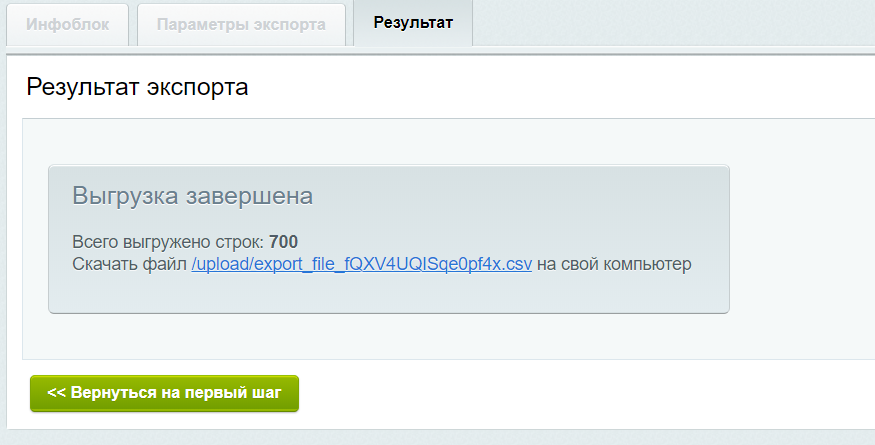
Скачайте себе на ПК этот файл. Правка данного файла возможна при помощи любого текстового редактора (Блокнот, Notepad++), а также программой OpenOffice Calc (Аналог Microsoft Excel), с помощью последней, файл выгрузки открывается в большинстве своем не корректно, ввиду того, что программа не может определить иногда кодировку текста, а иногда разделители, рекомендую использовать OpenOffice Calc (скачать ее можно в Интернет), данная программа доступна и бесплатна.
Для чего необходимо править файл?
Если описание ваших товаров выполнено в HTML — формате, то это принципиально, ввиду того, что в строках файла необходимо произвести некоторую корректировку, чтобы модуль Импорта в Битрикс24 корректно отобразил ваше описание к товарам.
При открытии данного файла программа OpenOffice Calc предложит вам выбрать кодировку текста, а также используемые вами разделители полей (вспоминаем). указываем разделитель полей: Табуляция, кодировку, в зависимости от кодировки вашего сайта, выбираем самостоятельно, в превью должен корректно отобразиться ваш текст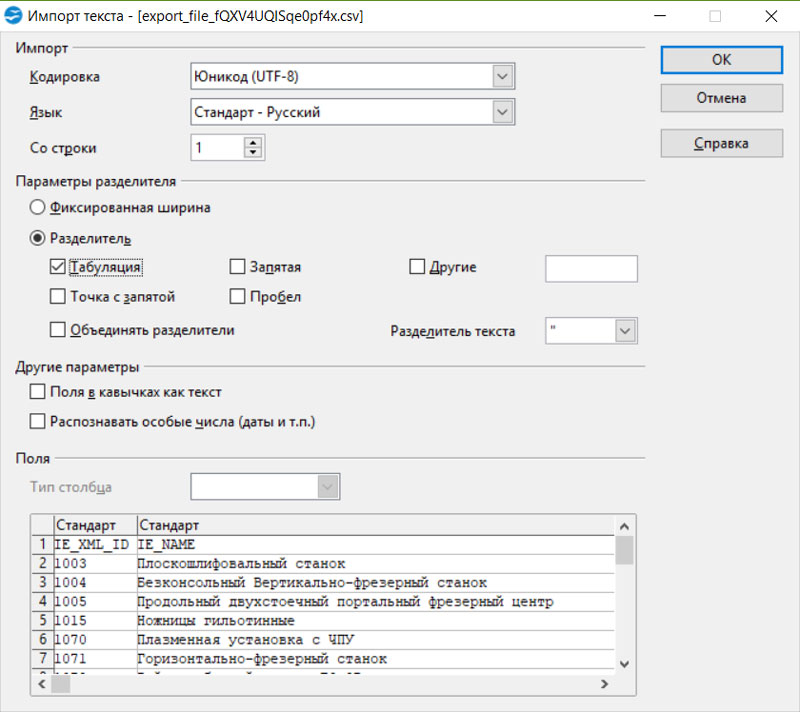
Для этого после открытия файла выгрузки, в столбцах IE_DETAIL_TEXT или IE_PREVIEW_TEXT если таковые используются, перед самим текстом в строках необходимо добавить атрибут [HTML]
А для того чтобы импортировались в Битрикс24 изображения, необходимо указать (автозаменой) домен вашего сайта перед /upload/iblock/……
Для этого нажмите комбинацию клавиш CTRL+F, в диалоговом окне введите что необходимо найти /upload/iblock/ и на что заменить https://ваш-сайт.рф/upload/iblock/
Указывайте протокол правильно, если вы используете сертификат SSL, то необходимо указывать HTTPS
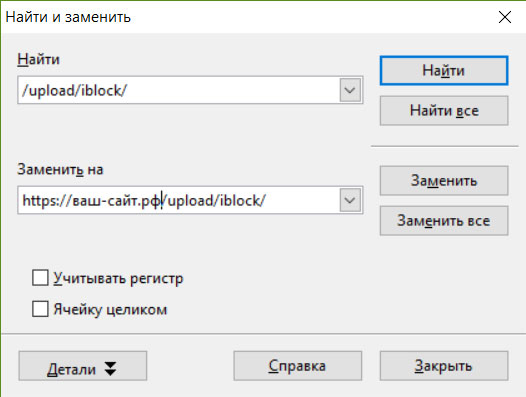
После того как скорректированы пути к изображениям в файле и добавлен атрибут HTML, можно приступить к импорту товаров в Битрикс24.
Для этого переходим на свой портал Битрикс24, далее в меню CRM
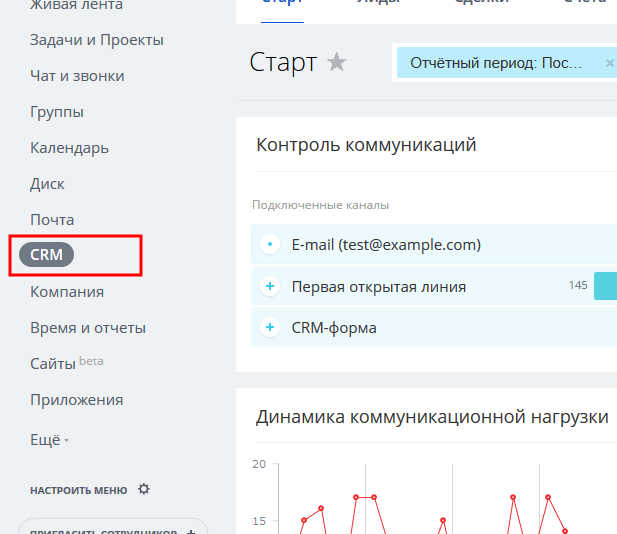
Далее переходим в товары, для этого нажимаем справа сверху кнопочку ЕЩЁ и в контекстном меню нажимаем товары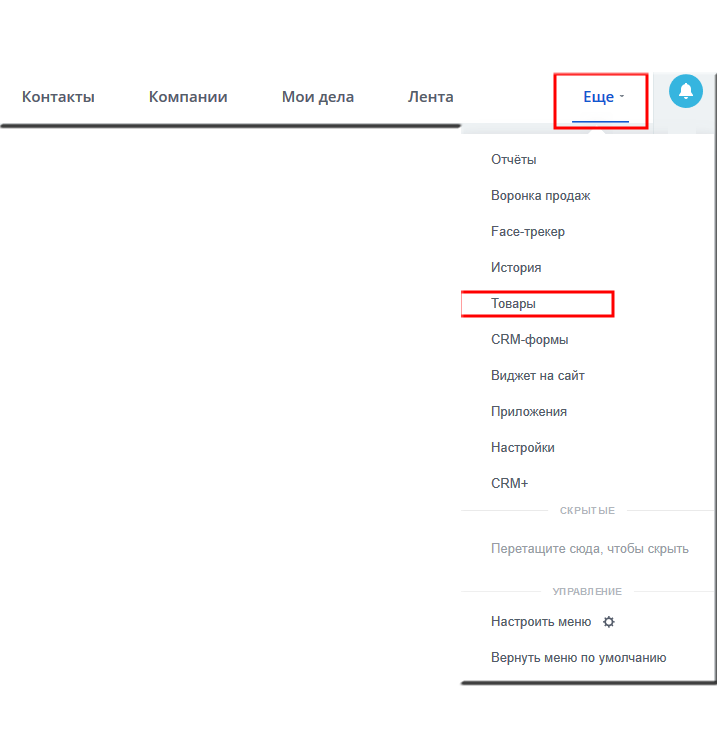
На странице нажимаем справа сверху кнопку Импорт товаров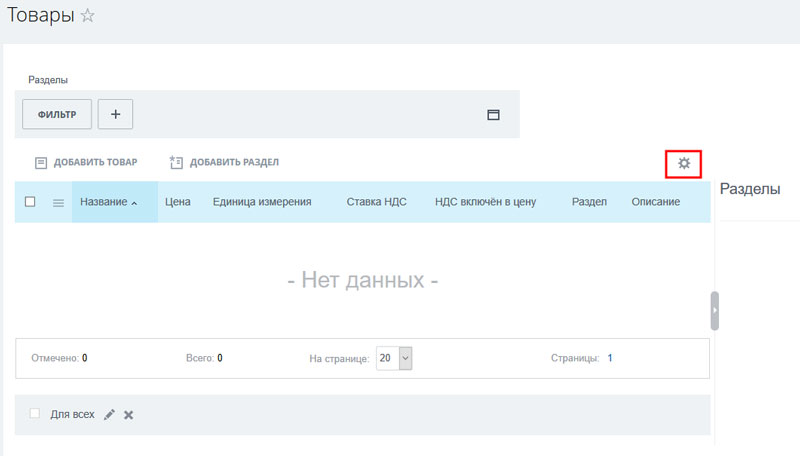
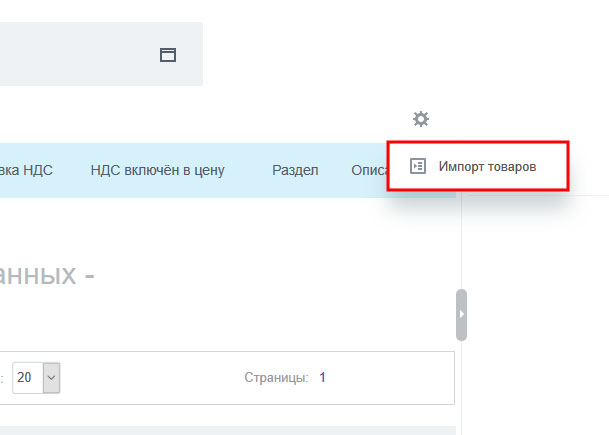
Скачиваем образец, т.е. как должен выглядеть ваш файл, который в последующем, вы импортируете в вашу CRM, просто сохраните этот файл у себя на ПК и откройте тем же OpenOffice Calc. 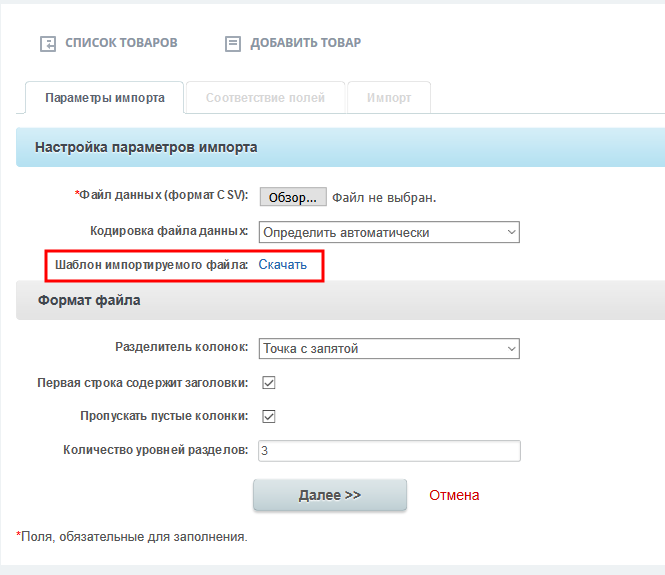 Таким образом у вас получится открытых 2 файла, донор и импортируемый.
Таким образом у вас получится открытых 2 файла, донор и импортируемый.
Также при открытии файла, OpenOffice Calc выдаст сообщение, в котором необходимо выбрать разделители полей, в этом файле, разделителями является Точка с запятой. Указываем данный разделитель и нажимаем кнопку OK.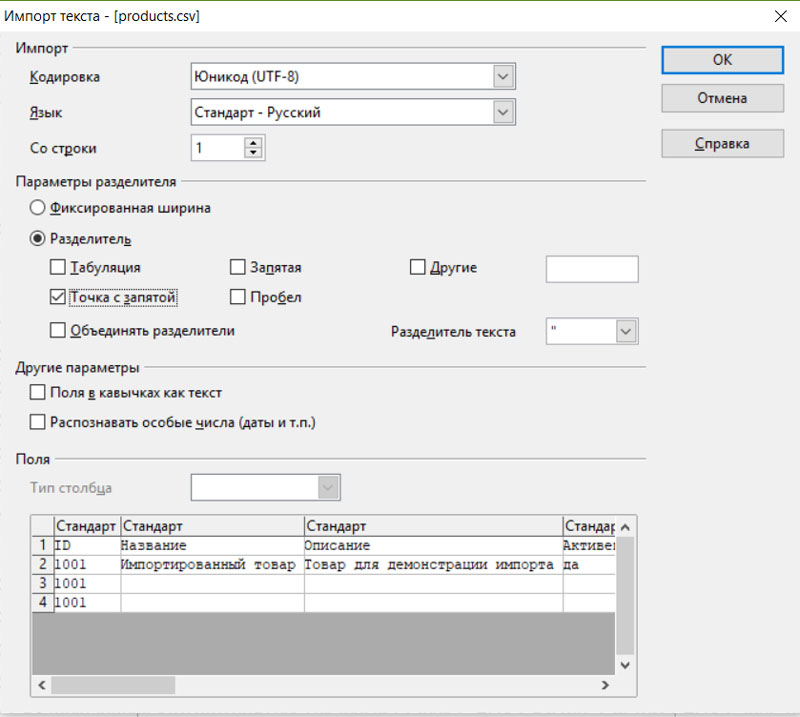 Простым копированием значений столбцов перенесите данные из вашего файла в тот что будет импортирован, согласно заголовков столбцов.
Простым копированием значений столбцов перенесите данные из вашего файла в тот что будет импортирован, согласно заголовков столбцов.
После того как все необходимые данные сформированы в импортируемом файле, можно его сохранить и загрузить в CRM. Для этого нажмите кнопку Обзор и выберите этот файл с вашего компьютера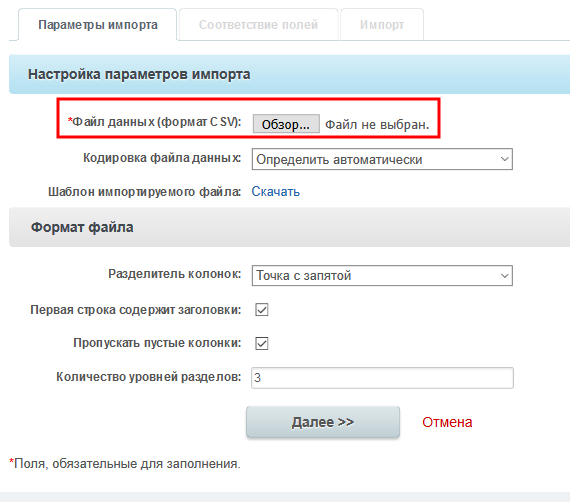
В данном случае Разделителем колонок у вас будет Точка с запятой, этот параметр не изменяем в диалоге. Количество уровней разделов задается в зависимости от уровня вложенности ваших товаров, измените этот параметр в зависимости от этого. Далее переходим к следующему шагу, это сопоставление полей, некоторые дефолтные поля заполнятся сами, некоторые необходимо будет сопоставить, к примеру поле описание.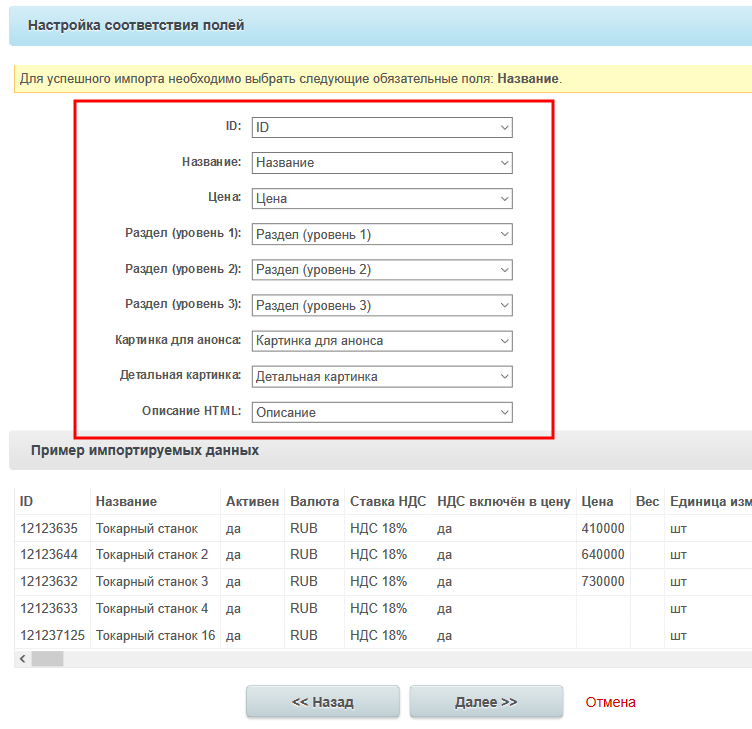
После нажатия кнопки Далее>> появится процесс загрузки данных из файла по окончании CRM выведет сообщение об успешной загрузки данных.
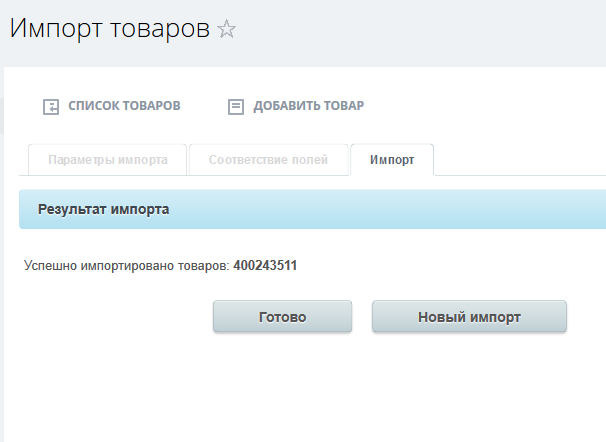
Нажимаем кнопку готово. Данные с сайта успешно загружены в вашу CRM.
Отмечу в списке товаров в видимой ее части на тарифном плане «Проект» можно увидеть всего 5000 товаров, остальные находятся только поиском или фильтром, на планах выше «Проект» видны все товары.
Импорт товаров из файла .csv предназначен не для регулярной синхронизации с внешними сервисами, а для первоначальной загрузки имеющегося большого каталога товаров. В связи с этим не рекомендуется производить повторный импорт, т.к. это может привести к дублям товаров. Поэтому используйте для синхронизации 1С. Благодаря которой в вашей CRM всегда будет актуальный каталог товаров. Менеджеры CRM всегда в курсе прохождения оплаты по счетам, и им не нужно беспокоить бухгалтера. Интеграция CRM с 1С включена только в тарифы «Команда» и «Компания».